win10忘记连接wifi Win10忘记无线网络后如何重新连接
更新时间:2024-03-04 09:56:38作者:jiang
在当今科技日新月异的时代,无线网络已经成为了人们生活中不可或缺的一部分,随着我们使用Win10操作系统的普及,有时会遇到忘记连接无线网络的尴尬情况。当我们忘记连接WiFi时,又该如何重新连接呢?在本文中我们将探讨Win10忘记无线网络后的解决方法,帮助您重新连接WiFi,让您的网络畅通无阻。无论是在家中、办公室还是公共场所,让我们一起来了解吧!
步骤如下:
1.鼠标左键点击窗口键然后选择设置按钮,如下图所示
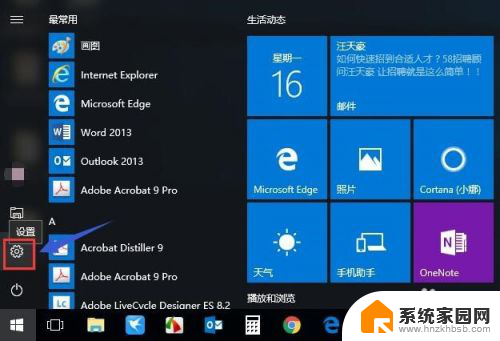
2.在设置界面选择网络和internet选项,点击进入。如下图所示
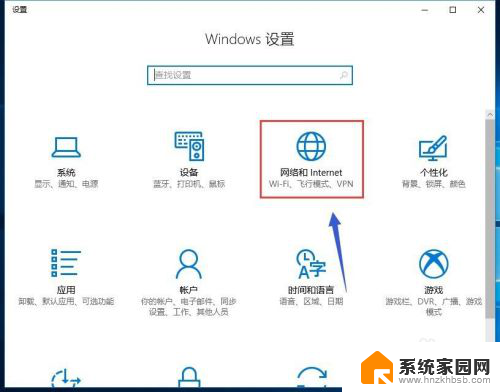
3.进入网络设置界面,点击WLAN选项卡。然后点击右侧的管理已知网络,如下图所示
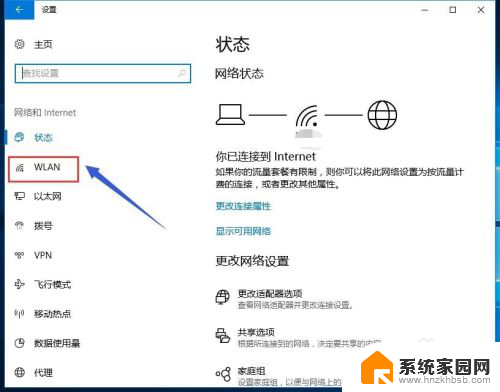
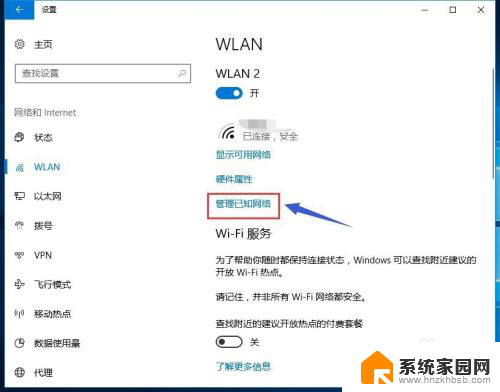
4.鼠标单击你要忘记的网络,点击忘记按钮,如下图所示
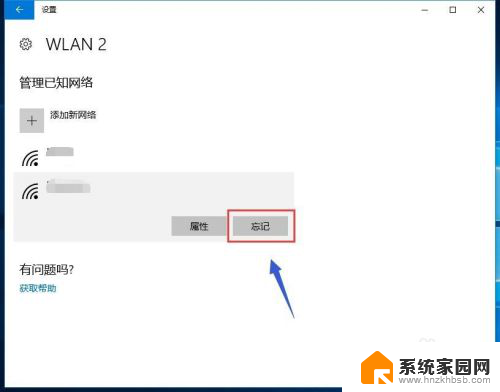
5.忘记网络后我们可以发现右下角的wifi标识变灰了,已经中断。如下图所示

6.左键单击wifi图标,等待WiFi列表出现,如下图所示
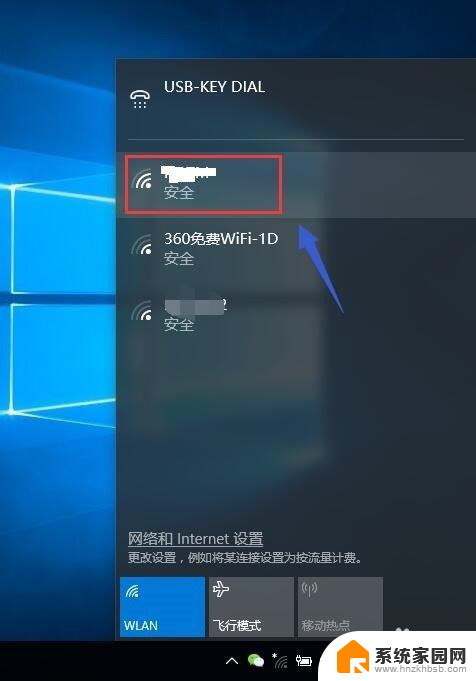
7.单击刚才忘记的那个wifi信号,点击连接按钮,如下图所示
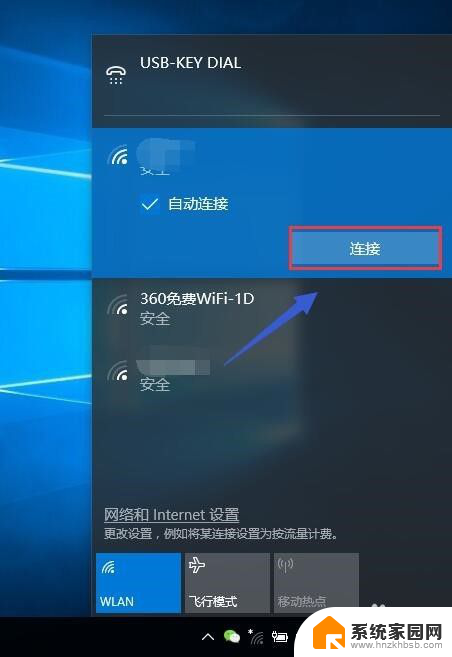
8.重新输入你的WiFi密码,点击下一步按钮,如下图所示
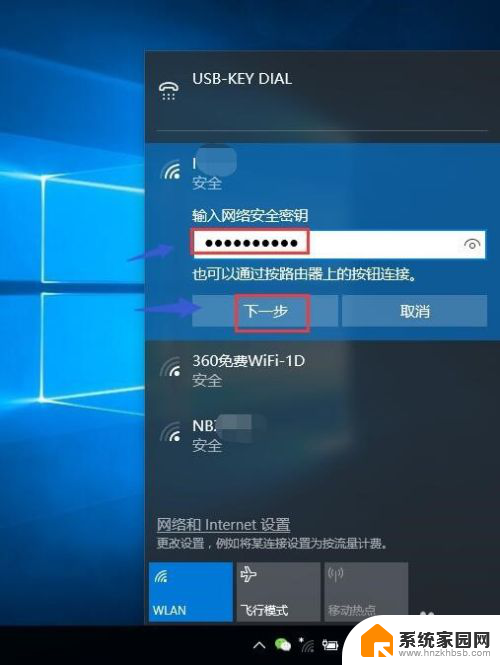
9.等待系统重新连接,连接成功的界面如下图所示。
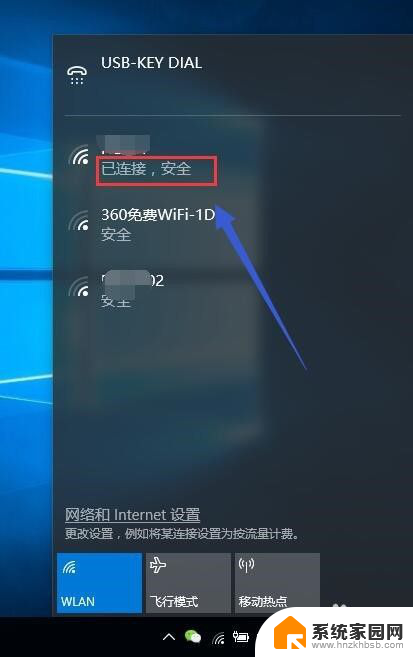
以上就是win10无法连接wifi的全部内容,如果您遇到相同问题,可以参考本文中介绍的步骤进行修复,希望对大家有所帮助。
win10忘记连接wifi Win10忘记无线网络后如何重新连接相关教程
- win10如何遗忘wifi Win10忘记无线网络密码后怎么重新连接Wifi
- win10刷新wifi Win10重置网络后无法识别有线连接的解决方案
- 电脑插上网卡后如何连接网络 win10无线网卡插电脑连接无线网络的方法
- 电脑win10如何连接wifi win10如何连接无线网络
- 重置网络设置后连不上网怎么办 网络重置后Win10无法连接网络怎么办
- windows10怎么连接无线网 Win10如何连接WiFi网络
- win10无法连接互联网 win10系统无法连接有线网络的解决办法
- win10系统笔记本无网络可用 win10系统可用网络无法连接
- 笔记本怎么连网线上网win10 笔记本电脑有线网连接教程
- 笔记本无线连接图标没有了,怎么设置 win10 无线网络连接图标不见了怎么打开
- 电脑怎么看fps值 Win10怎么打开游戏fps显示
- 电脑recovery模式怎么进去 win10系统如何进入恢复模式
- 笔记本电脑声音驱动 Win10声卡驱动丢失怎么办
- 连接电脑的蓝牙耳机吗 win10电脑连接蓝牙耳机设置
- windows查看激活时间 win10系统激活时间怎么看
- 点键盘出现各种窗口 如何解决Win10按键盘弹出意外窗口问题
win10系统教程推荐
- 1 电脑怎么看fps值 Win10怎么打开游戏fps显示
- 2 笔记本电脑声音驱动 Win10声卡驱动丢失怎么办
- 3 windows查看激活时间 win10系统激活时间怎么看
- 4 点键盘出现各种窗口 如何解决Win10按键盘弹出意外窗口问题
- 5 电脑屏保在哪里调整 Win10屏保设置教程
- 6 电脑连接外部显示器设置 win10笔记本连接外置显示器方法
- 7 win10右键开始菜单没反应 win10开始按钮右键点击没有反应怎么修复
- 8 win10添加中文简体美式键盘 Win10中文输入法添加美式键盘步骤
- 9 windows10怎么关闭开机自动启动软件 Win10开机自动启动软件关闭方法
- 10 如何查看win10的激活状态 Win10系统激活状态查看步骤